谷歌浏览器提示dns错误无法访问网页怎么办?大部分用户下载了谷歌浏览器后只会在需要搜索的时候使用,对于它的各种设置都不是很清楚,所以出现一些错误提示的时候就不知道该如何处理了。近期有不少用户反馈谷歌浏览器出现dns错误提示而无法正常上网,这个问题的解决方法并不复杂,小编整理了高效处理谷歌浏览器出现dns错误问题的方法,想要顺利解决这个问题的用户可以继续阅读下面的分享。

1、依次进入“电脑-网络-网络和共享中心-更改适配器设置-找到你连接网络”。右击“属性-Internet协议版本4”查看是自动还是手动。

2、如果是手动将其调成自动。

3、如果是自动就按下“win+r”打开运行,输入cmd。

4、随后输入“ipconfig/flushdns”,然后回车,这样就可以修复dns恢复正常的谷歌浏览器使用了。
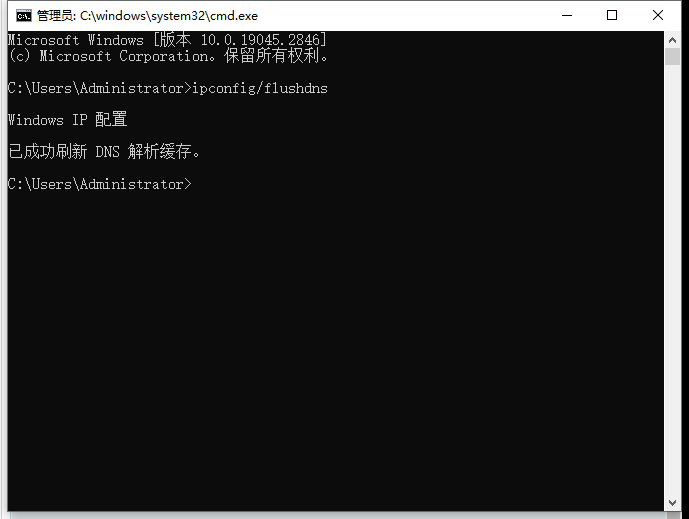
通过上面浏览器下载家园分享的【谷歌浏览器提示dns错误无法访问网页怎么办?高效处理谷歌浏览器出现dns错误问题的方法】内容,相信大家已经知道该如何处理这个问题了。更多实用教程,请继续关注下一期分享!